
小石が散らばった、地面のテクスチャです。 ちょっとパソコンで作ったようには見えない、本当の土みたいですが・・・!?
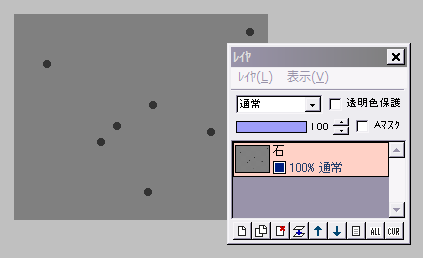
適当な大きさで「新規作成」し、全体をRGBカラーで(128、128、128)の、50%グレーで塗りつぶします。
鉛筆ツールをサイズ8くらいの自由線にして、(50、50、50)ほどの濃いグレーで、左図のように小石の素になる点を打ちます。
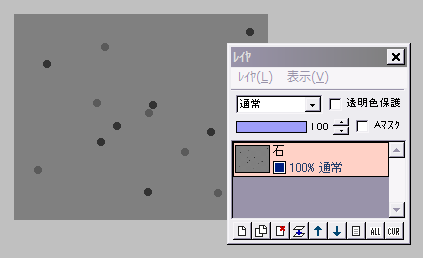
さらに(90、90、90)ほどの、さっきよりも少し明るいグレーで、適当に点を打ちます。
★ なお画像が大きい場合は、手作業で点を打つ代わりに「フィルタ」⇒「現在のツールで描画」⇒「ランダム点」を使っても構いません。
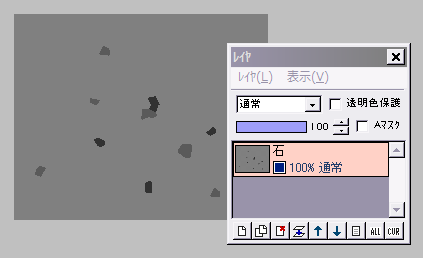
「フィルタ」⇒「ピクセレート」⇒「水晶」を、大きさ8くらいで実行します。
丸い点が、不規則な多角形になります。
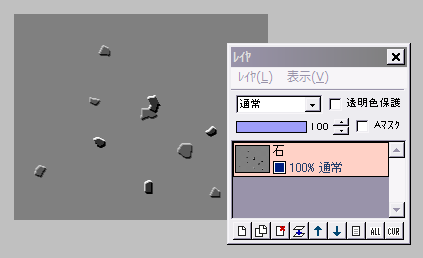
「フィルタ」⇒「エンボス」を、強さ3で実行します。
これで、石の立体感を出す画像が出来ました。
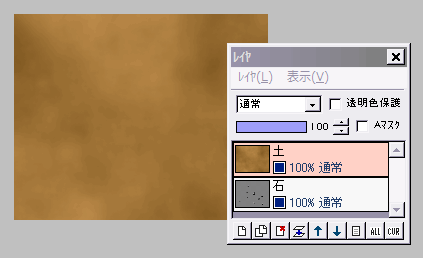
地面のような色と質感を加えましょう。
新規レイヤ「土」を作ります。
描画色と背景色を、茶色の濃淡(ある程度色や明るさに差をつけてください)にセットし、「フィルタ」⇒「イメージ生成」⇒「雲模様(全体)」を実行します。
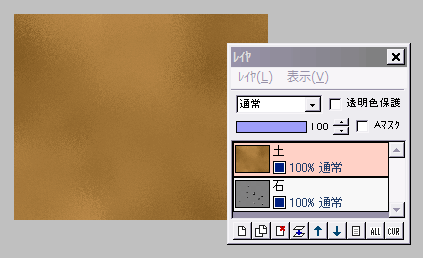
さらに「フィルタ」⇒「拡散」を、範囲20〜30で実行します。
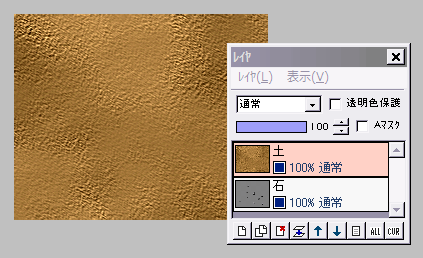
「フィルタ」⇒「エンボス」を、強さ5以上(左図のように、土の粒や地面の凸凹がわかる程度)で実行します。

土レイヤの合成モードを「オーバーレイ」にすると、下の石レイヤの凹凸が反映されます。
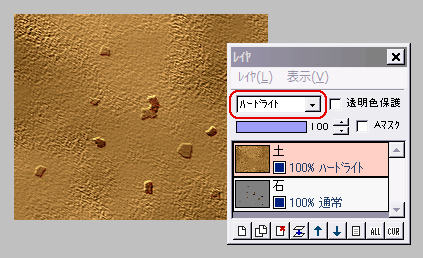
「ハードライト」も使えます・・・「オーバーレイ」とは微妙に石の部分が違いますね。
どちらでも好きな合成モードにして、レイヤを結合します。
最後に「フィルタ」⇒「ノイズ」を、少々加えてもいいでしょう。
★ なおシームレス画像にしたい場合は、256×256で「新規作成」し、雲模様は「雲模様(シームレス)」の方を使ってください。